こんにちは、木村太一です。
タイトルそのままですが、wordpressのダッシュボードに警告が出たので、PHPをアップデートすることにしました。
警告の内容
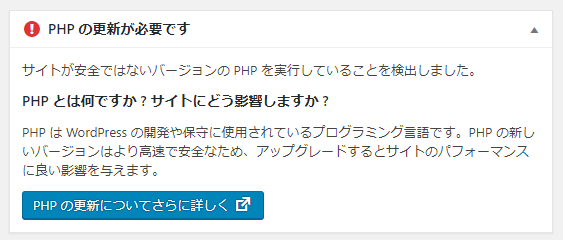
PHPの更新が必要です。
サイトが安全でないバージョンのPHPを実行していることを検出しました。
など表示されているので、気持ち悪いですね。
.htaccessのバージョン情報を書き換える
CPIでは.htaccessファイルにてphpバージョンを記載することで、利用するphpのバージョンを変更することができます。
現在運用中のwordpressサイトのルートディレクトリに.htaccessファイルがあるはずです。
.htaccessファイルを開いて、「AddHandler x-httpd-php(バージョン) .php」の部分を書き換えましょう。
AddHandler x-httpd-php71 .php書き換えたらアップロードしなおせば完了です。
.htaccessを編集したのに変更が反映されない場合
.htaceessファイルを編集したのに変更されない場合は以下の点を確認してみましょう。
php.iniファイルの有無
アップロードするファイルサイズや投稿のサイズ等、 phpの設定を変更するためにphp.iniファイルを設置している場合があります。
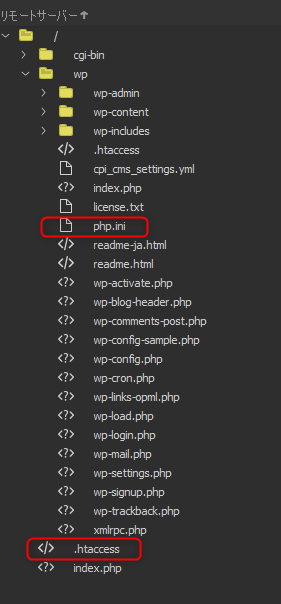
php.iniを設置している場合は削除して標準に戻すか、使いたいバージョンのphp.iniの内容に書き換えて必要な部分を編集しましょう。
僕の場合、下記の部分を修正してます。
max_execution_time = 60
post_max_size = 10M
upload_max_filesize = 10M制限時間とファイルサイズですね。必要に応じて容量は前後させてます。
phpの設定変更の詳細は「 PHPのご利用について(CPIヘルプ) 」のページ中段移行に記載してあります。
ディレクトリの確認
.htaccessでバージョンの下の行に独自設定を反映させるためのコードがあります。
suPHP_ConfigPath /home/XXXXXXXXX/html/このコードで先ほどのphp.iniを有効にしています。ディレクトリが間違ってると正しく動作しないので確認しましょう。
ディレクトリは、コントロールの ホーム > お客様情報 > プログラムのパスとサーバの情報 にて、ユーザー情報の「ドキュメントルート」で確認できます。
僕は複数CPIでサイト運用していて、他のバージョンアップ済みのサイトの.htaccessの内容をそのままコピーしてしまい「あれ、更新反映されないぞ??」と、うっかりミスをしてしまいました・・
一つづつちゃんと確認して作業を行うのが、一番の近道ですね。
